phocos AB-PLC रिमोट मॉनिटरिंग आणि कंट्रोल गेटवे

परिचय
प्रिय ग्राहक, हे दर्जेदार फोकोस उत्पादन निवडल्याबद्दल धन्यवाद. Any-Bridge™ AB-PLC मॉनिटरिंग आणि कंट्रोल गेटवे (या मॅन्युअलमध्ये "गेटवे" म्हणून संदर्भित) तुम्हाला तुमचा Phocos AnyGrid™ PSW-H मालिका इन्व्हर्टर/चार्जर MPPT सोलर चार्ज कंट्रोलर ("पॉवर डिव्हाइस म्हणून संदर्भित) सह कनेक्ट करण्याची परवानगी देतो. फोकोसलिंक क्लाउड पोर्टलमध्ये प्रवेश करण्यासाठी या मॅन्युअलमध्ये) इंटरनेटवर (या मॅन्युअलमध्ये "पोर्टल" म्हणून संदर्भित). हे पोर्टल सक्षम करते viewवैयक्तिक संगणक, टॅबलेट किंवा स्मार्टफोन सारख्या इंटरनेट ब्राउझरसह कोणत्याही इंटरनेट-कनेक्ट केलेल्या डिव्हाइसद्वारे आपल्या पॉवर डिव्हाइसची ing आणि नियंत्रण (भविष्यात ओव्हर-द-एअर स्वयंचलित अपडेटद्वारे कार्यक्षमता सक्षम केली जाते, वापरकर्त्याच्या हस्तक्षेपाची आवश्यकता नसते). या उपकरणाच्या खरेदीमुळे PhocosLink क्लाउडवर मर्यादित कालावधीसाठी तीन कोणत्याही-ग्रिड PSW-H उपकरणांसह विनामूल्य परिचयात्मक प्रवेश सक्षम होतो, पहा www.phocos.com प्रवेश योजनांच्या तपशीलांसाठी. हे मॅन्युअल या युनिटची स्थापना आणि ऑपरेशनचे वर्णन करते. स्थापनेसह पुढे जाण्यापूर्वी हे संपूर्ण दस्तऐवज वाचा.
महत्वाची सुरक्षितता माहिती
या सूचना जतन करा: या मॅन्युअलमध्ये कोणत्याही-ब्रिज मालिकेतील AB-PLC मॉडेलसाठी महत्त्वाच्या सूचना आहेत. भविष्यातील संदर्भासाठी ही पुस्तिका वाचा आणि जतन करा. तुमच्या सुरक्षिततेसाठी महत्त्वाचे विभाग चिन्हांकित करण्यासाठी खालील शब्द वापरले जातात:
चेतावणी: कोणतेही कव्हर उघडणे किंवा उच्च व्हॉल्यूममध्ये प्रवेश करणे आवश्यक नाहीtagइंस्टॉलेशनसाठी पॉवर डिव्हाइसमधील e घटक. पॉवर डिव्हाइस केवळ प्रशिक्षित इलेक्ट्रिशियनद्वारे उघडले जाऊ शकते.
कोणत्याही-ब्रिज AB-PLC बद्दल
फोकोसलिंक क्लाउड पोर्टलशी संवाद साधण्यासाठी आणि डेटा नियमितपणे अपलोड करण्यासाठी गेटवेसाठी कार्यरत इंटरनेट कनेक्शन आवश्यक आहे. तथापि, इंटरनेट ऍक्सेसमध्ये व्यत्यय आल्यास, इंटरनेट कनेक्शन पुन्हा स्थापित होईपर्यंत डेटा गेटवेमध्ये संग्रहित केला जातो, त्यानंतर इंटरनेट व्यत्ययामुळे होणारी कोणतीही डेटा अंतर भरण्यासाठी हा डेटा अखंडपणे पोर्टलवर पाठविला जातो (कार्यक्षमता भविष्यात सक्षम -द-एअर स्वयंचलित अद्यतन, वापरकर्त्याच्या हस्तक्षेपाची आवश्यकता नाही).

- MXI इंटरफेस (यावेळी न वापरलेले)
- RS-485 इंटरफेस (यावेळी न वापरलेले)
- कोणत्याही-ग्रिड PSW-H साठी RS-232 इंटरफेस
- पॉवर इंडिकेटर
- पोर्टल कनेक्टिव्हिटी इंडिकेटर
- फॅक्टरी रीसेटसाठी रीसेट बटण
- इथरनेट लॅन इंटरफेस
- Wi-Fi / BLE अँटेना
चेतावणी: गेटवे कनेक्ट केलेल्या पॉवर डिव्हाइसद्वारे समर्थित करण्यासाठी डिझाइन केले आहे. बाह्य वीज पुरवठा आवश्यक नाही. बाह्य वीज पुरवठ्याने गेटवेला पॉवर देण्याचा प्रयत्न केल्याने गेटवेला शारीरिक हानी होऊ शकते किंवा नुकसान/नष्ट होऊ शकते.
स्थापना
आवश्यकता
- फोकोस एनी-ब्रिज एबी-पीएलसी मॉनिटरिंग आणि कंट्रोल गेटवे
- U2 फर्मवेअर आवृत्ती ≥ 06.16 सह एक ते तीन पॉवर असलेली कोणतीही-ग्रिड PSW-H पॉवर उपकरणे
- इथरनेट आणि/किंवा 2.4 GHz 802.11b/g/n Wi-Fi प्रवेशासह कार्यरत इंटरनेट पायाभूत सुविधा (स्वयंचलित IP पत्ता जारी करण्यासाठी सक्रिय DHCP सह मोडेम/राउटर)
- BLE V4.2 किंवा उच्च सह Android™ किंवा iOS डिव्हाइस
पॅकेज सामग्री
स्थापनेपूर्वी, कृपया युनिटची तपासणी करा. पॅकेजमधील काहीतरी गहाळ किंवा खराब झाल्यास, कृपया तुमच्या डीलरशी संपर्क साधा. पॅकेज सामग्री:
- कोणताही-ब्रिज एबी-पीएलसी मॉनिटरिंग आणि कंट्रोल गेटवे
- बाह्य अँटेना
- प्रत्येक टोकाला 8P8C मॉड्यूलर कनेक्टर असलेली केबल
- वापरकर्ता आणि स्थापना मॅन्युअल
भौतिक स्थापना
समाविष्ट अँटेना ⑧ स्थितीत असलेल्या अँटेना कनेक्टरमध्ये हलक्या हाताने स्क्रू करा, नुकसान टाळण्यासाठी ते हाताने घट्ट नसल्याची खात्री करा. एकतर या मॅन्युअलच्या शीर्षक प्रतिमेमध्ये चित्रित केल्याप्रमाणे गेटवे एका सपाट पृष्ठभागावर ठेवा. वैकल्पिकरित्या, 4 pcs वापरून गेटवे उभ्या भिंतीवर माउंट करा. M3-आकाराचे (3.5 मिमी / 0.14 इंच) स्क्रू-होल दिले आहेत. एकदा इंस्टॉल केल्यावर, अँटेना पॉइंट करा जेणेकरुन ते तुमच्या राउटर अँटेनाच्या समांतर चालेल किंवा, जर शंका असेल, तर ते सरळ वर निर्देशित करा.
सेटअप
इंस्टॉलेशनमध्ये मदत करण्यासाठी व्हिडिओसाठी भेट द्या www.phocos.com/phocoslink-cloud. कोणतेही पॉवर डिव्हाइस निवडा आणि पॉवर डिव्हाइसच्या RS-8 पोर्ट आणि गेटवेच्या ③ RS-8 पोर्टमध्ये 232P232C कनेक्टर (कोणतीही दिशा) असलेली केबल जोडा. पॉवर डिव्हाइस स्टँडबायमध्ये नाही आणि त्याचा डिस्प्ले चालू असल्याची खात्री करा. गेटवे सुरू असताना पॉवर ④ आणि पोर्टल कनेक्टिव्हिटी ⑤ निर्देशक अनेक वेळा ब्लिंक होतील (तपशीलांसाठी अध्याय 5 पहा). वायर्ड इथरनेट वापरत असल्यास, इथरनेट केबल तुमच्या राउटरवरून गेटवेच्या ⑦ पोर्टशी कनेक्ट करा.
Google Play™ स्टोअर किंवा Apple च्या App Store® वरून अनुक्रमे Android™ किंवा iOS डिव्हाइससह नवीनतम “PhocosLink Mobile” अॅप डाउनलोड करा. अॅप उघडा आणि BLE आणि स्थान परवानगी द्या (स्थान रेकॉर्ड केलेले नाही किंवा अॅपद्वारे वापरलेले नाही, परंतु BLE कार्य करण्यासाठी प्रवेशास परवानगी असणे आवश्यक आहे). QR कोड थेट अॅपला डावीकडे आणि उजवीकडे लिंक करतात.
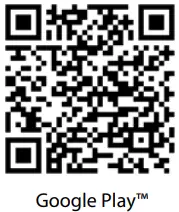
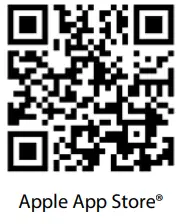
अॅपमध्ये, तळाशी उजवीकडे बटण असलेल्या डिव्हाइसेससाठी स्कॅन करा आणि नंतर Any-Bridge™ गेटवे टॅप करा:
पॉवर डिव्हाइस आणि गेटवे यांच्यामध्ये कनेक्शन धूसर नसल्याची खात्री करा (पॉवर डिव्हाइस कनेक्ट केलेले दर्शविले आहे) आणि सॉलिड-स्टेट रिले “बंद” (हिरवा) म्हणून दर्शविले आहे. तसे नसल्यास, मागील स्क्रीनवर परत जा (वर डावीकडील बाण) आणि कोणत्याही-ब्रिजवर टॅप करून पुन्हा प्रयत्न करा. नंतर "सेटअप" वर टॅप करा. तुमची क्रेडेन्शियल्स एंटर करा:
- वाय-फाय ऍक्सेस पॉईंट (SSID) आणि W-Fi पासवर्ड (कोणतीही इथरनेट केबल प्लग इन केलेली नसल्यासच दर्शविली जाते)
- PV प्रणालीचे नाव जसे ते पोर्टलवर दाखवले जाईल
- तुमचा ई-मेल पत्ता क्लाउडवर तुमचा लॉगिन आयडी म्हणून काम करत आहे, त्यानंतर "सबमिट करा" वर टॅप करा.
एकदा सबमिट केल्यावर, प्रत्येक पायरी स्वयंचलितपणे पूर्ण होण्याची प्रतीक्षा करा (वायर्ड इथरनेट वापरत असल्यास "वाय-फाय" पायऱ्या वगळता), यास काही मिनिटे लागू शकतात, नंतर पूर्ण झाल्यावर "पूर्ण" टॅप करा आणि सक्रियकरण ई-मेल आहे. यशस्वीरित्या पाठवले.
तुम्हाला आता तुमच्या फोकोसलिंक क्लाउडच्या अॅक्सेस लिंकसह तुम्ही दिलेल्या ई-मेल पत्त्यावर आमंत्रण मिळेल, “आमंत्रण स्वीकारा” निवडा. हे तुम्हाला फोकोसलिंक क्लाउडवर घेऊन जाईल webतुमचा प्रारंभिक सेटअप अंतिम करण्यासाठी साइट. जर तुम्हाला 5 मिनिटांच्या आत ई-मेल प्राप्त झाला नाही, तर तुमचे ई-मेल स्पॅम फोल्डर तपासा. तुम्हाला अजूनही ईमेल न मिळाल्यास, cloud.phocos.com वर जा आणि "तुमचा पासवर्ड विसरलात?" निवडा. नंतर तुम्ही पूर्वी वापरला होता तोच ई-मेल पत्ता प्रविष्ट करा आणि "रीसेट ईमेल पाठवा" निवडा.
प्रारंभिक सेटअप आता पूर्ण झाला आहे, आणि संकेतक ⑤ द्वारे दर्शविल्याप्रमाणे इंटरनेट कनेक्शन सक्रिय असताना गेटवे स्वयंचलितपणे फोकोसलिंक क्लाउडवर सतत डेटा पाठवतो. “PhocosLink Mobile” अॅपसह गेटवेशी कनेक्ट केलेले असताना, 4 हिरवे (कनेक्ट केलेले) किंवा राखाडी (डिस्कनेक्ट केलेले) टॉगल आयकॉन तुम्हाला एक view गेटवे चालू असताना कधीही त्याची कार्यरत स्थिती (उदाampवाय-फाय सह दर्शविलेले):

एलईडी निर्देशक
गेटवे दोन एलईडी इंडिकेटर, पॉवर ④ आणि पोर्टल कनेक्टिव्हिटी ⑤ इंडिकेटरसह सुसज्ज आहे. ऑपरेशन दरम्यान, या निर्देशकांचे खालील अर्थ आहेत:
| शक्ती ④ | पोर्टल फसवणे ⑤ | अर्थ |
| बंद | n/a | गेटवे पॉवर नाही. पॉवर डिव्हाइस स्टँड-बाय (डिस्प्ले ऑफ) मध्ये असल्यास हे सामान्य आहे |
| ON | n/a | गेटवे समर्थित आहे आणि पॉवर डिव्हाइस संप्रेषण यशस्वी आहे |
| मंद
लुकलुकणे* |
n/a | गेटवे समर्थित आहे आणि एक BLE डिव्हाइस कनेक्ट केलेले आहे |
| n/a | ON | पोर्टलशी जोडलेले आहे |
| n/a | बंद | पोर्टलवरून डिस्कनेक्ट झाले |
| ON | मंद लुकलुकणे* | वाय-फाय किंवा इथरनेटशी कनेक्ट केले, परंतु पोर्टल कनेक्शन अयशस्वी |
| मंद लुकलुकणे* | मंद लुकलुकणे* | >10s साठी ब्लिंक करत असल्यास गेटवे स्टार्टअप किंवा पॉवर डिव्हाइस फर्मवेअर विसंगत |
| जलद लुकलुकणे** | जलद लुकलुकणे** | गेटवे रीसेट करत आहे |
- हळू ब्लिंकः 0.5s चालू, 0.5s बंद.
- जलद लुकलुकणे: 0.1s चालू, 0.9s बंद.
समस्यानिवारण
| समस्या | काय करण्यासाठी do |
| पॉवर इंडिकेटर ④ बंद | गेटवे पॉवर नाही. पॉवर डिव्हाइस आणि गेटवे यांच्यातील कनेक्शनसाठी फक्त समाविष्ट केबल वापरा. दोन्ही टोकांना योग्य बसण्यासाठी केबल तपासा. पॉवर डिव्हाइस चालू असल्याची खात्री करा (पॉवर डिव्हाइस डिस्प्ले चालू). |
| पॉवर ④ आणि पोर्टल कॉन. ⑤ | पॉवर डिव्हाइसवरील फर्मवेअर गेटवेशी सुसंगत नाही. आपल्याशी संपर्क साधा |
| सूचक | फर्मवेअर अपडेटसाठी डीलर किंवा फोकोस. ए |
| लुकलुकणे | मानक USB ते RS-232 कनवर्टर आणि |
| हळूहळू > 10s | अद्यतनासाठी Windows PC आवश्यक आहे. |
| शक्ती ④ | वाय-फाय वापरत असल्यास, प्रविष्ट केलेला प्रवेश बिंदू (SSID) किंवा |
| सूचक चालू | पासवर्ड चुकीचा आहे किंवा प्रवेश बिंदू नाही |
| आणि पोर्टल con. ⑤ | WPA-PSK2 एन्क्रिप्शन वापरून. वाय-फाय क्रेडेंशियल पुन्हा-एंटर करण्यासाठी, रीसेट बटण ⑥ पर्यंत दाबा |
| सूचक | गेटवे रीस्टार्ट. नंतर सेटअप पुन्हा करा |
| लुकलुकणे | धडा 4.4 मध्ये प्रक्रिया. |
| हळूहळू | वायर्ड इथरनेट वापरत असल्यास, याची खात्री करा |
| कनेक्शन चांगले आहे आणि तुमचा राउटर | |
| DHCP चे समर्थन करते. | |
| तुमचा राउटर इंटरनेटशी कनेक्ट केलेला असल्याची खात्री करा. |
हमी
अटी
आम्ही खरेदीच्या तारखेपासून 24 महिन्यांच्या कालावधीसाठी सामग्री आणि कारागिरीतील दोषांविरुद्ध या उत्पादनाची हमी देतो आणि कोणतेही सदोष युनिट थेट परत केल्यावर दुरुस्त करू किंवा बदलू.tagई ग्राहकाने फोकोसला दिले. जर युनिटला अंतर्गत किंवा बाह्यरित्या कोणतेही स्पष्ट शारीरिक नुकसान किंवा बदल झाला असेल तर ही वॉरंटी रद्द मानली जाईल. ही वॉरंटी अयोग्य वापरामुळे उद्भवणारे नुकसान कव्हर करत नाही, जसे की युनिटला अनुपयुक्त उर्जा स्त्रोतांमध्ये प्लग करणे, जास्त वीज वापराची आवश्यकता असलेली उत्पादने ऑपरेट करण्याचा प्रयत्न करणे किंवा अनुपयुक्त वातावरणात वापरणे. ही एकमेव वॉरंटी कंपनी करते. विशिष्ट हेतूसाठी व्यापारक्षमता आणि फिटनेसच्या वॉरंटीसह इतर कोणतीही हमी व्यक्त किंवा निहित नाही. दुरुस्ती आणि बदली हे तुमचे एकमेव उपाय आहेत आणि निष्काळजीपणामुळे झाले असले तरीही, प्रत्यक्ष, आनुषंगिक आणि विशेष किंवा परिणामी, नुकसानीसाठी कंपनी जबाबदार राहणार नाही. आमच्या वॉरंटी अटींबद्दल अधिक तपशील येथे आढळू शकतात www.phocos.com.
दायित्व बहिष्कार
या मॅन्युअलमध्ये नमूद केल्याप्रमाणे किंवा बॅटरी निर्मात्याच्या शिफारशींकडे दुर्लक्ष केले असल्यास, हेतू व्यतिरिक्त किंवा इतर वापरामुळे, विशेषतः बॅटरीच्या नुकसानीसाठी उत्पादक जबाबदार राहणार नाही. कोणत्याही अनधिकृत व्यक्तीने सेवा किंवा दुरुस्ती केली असेल, असामान्य वापर केला असेल, चुकीची स्थापना केली असेल किंवा सिस्टमची चुकीची रचना असेल तर निर्माता जबाबदार राहणार नाही.
तपशील सूचना न देता बदलू शकतात.
कॉपीराइट © 2020 – 2021 फोकोस एजी, सर्व हक्क राखीव.
आवृत्ती: 20210519
मेड इन चायना
फोकोस एजी
Magirus-Deutz-Str. १२
89077 उल्म, जर्मनी
फोन +४९ ७१९५ १४-०
फॅक्स +४९ ७१९५ १४-०
www.phocos.com
info@phocos.com
कागदपत्रे / संसाधने
 |
phocos AB-PLC रिमोट मॉनिटरिंग आणि कंट्रोल गेटवे [pdf] वापरकर्ता मॅन्युअल AB-PLC रिमोट मॉनिटरिंग आणि कंट्रोल गेटवे, AB-PLC, रिमोट मॉनिटरिंग आणि कंट्रोल गेटवे, मॉनिटरिंग आणि कंट्रोल गेटवे, कंट्रोल गेटवे, गेटवे |




